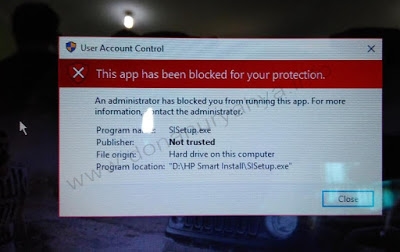Akeh pangguna nggunakake komputer sing akeh macem-macem file - koleksi musik lan video, folder puffy karo proyek lan dokumen. Ing kahanan kasebut, nemokake data sing bener bisa angel banget. Ing artikel iki, kita bakal sinau babagan cara nggoleki sistem file Windows 10 kanthi efisien.
Panelusuran File ing Windows 10
Sampeyan bisa nggoleki file ing "sepuluh paling ndhuwur" kanthi pirang-pirang cara - nggunakake piranti sing dibangun utawa program pihak katelu. Saben metode kasebut nduweni nuansa dhewe, sing bakal kita rembug mengko.
Cara 1: Piranti Lunak khusus
Ana pirang-pirang program sing dirancang kanggo ngrampungake tugas sing ditindakake saiki, lan kabeh padha duwe fungsi sing padha. Minangka conto, kita bakal nggunakake Efektif File Search, minangka alat sing paling gampang lan trep. Piranti lunak iki duwe siji fitur: bisa digawe portabel, yaiku, ditulis menyang USB flash drive, tanpa nggunakake piranti tambahan (waca deleng ing link ing ngisor iki).
Download Efek Gambar Efek
Deleng uga: Program kanggo nemokake file ing komputer
Kanggo njlèntrèhaké prinsip operasi, kita niru kahanan ing ngisor iki: kita kudu nemokake drive C: dokumen MS Word sing wis diarsip ing ZIP sing ngemot informasi babagan program Rainmeter. Kajaba iku, kita ngerti manawa ditambahake ing arsip ing Januari lan ora ana liyane. Ayo dadi miwiti telusuran.
- Nggawe program. Kaping pisanan, pindhah menyang menu Pilihan banjur mriksa kothak ing jejere "Telusuri arsip".
- Klik tombol telusuran cedhak lapangan Folder.
Pilih drive C lokal: banjur klik Ok.
- Menyang tab "Tanggal lan Ukuran". Ing kene kita nyelehake saklar Antarane, pilih parameter kasebut "Digawe" lan nyetel tanggal tanggal kanthi manual.
- Tab "Kanthi teks", ing lapangan paling ndhuwur kita nulis tembung telusuran utawa tembung (Rainmeter).
- Saiki klik "Nggoleki" lan ngenteni operasi rampung.
- Yen kita ngeklik RMB ing file ing asil telusuran banjur pilih "Mbukak Folder Terbukak",
kita bakal weruh manawa iki pancen arsip ZIP. Salajengipun, dokumen kasebut bisa dijupuk (seret menyang desktop utawa papan liya sing trep) lan digarap.
Waca uga: Cara mbukak file ZIP
Kaya sing sampeyan ngerteni, nangani Panelusuran File sing Efektif cukup prasaja. Yen sampeyan kudu nggoleki telusuran, sampeyan bisa nggunakake saringan program liyane, umpamane, telusuran file kanthi ekstensi utawa ukuran (deleng ringkesan).
Cara 2: Alat Sistem Standard
Kabeh versi Windows duwe sistem telusuran terintegrasi, lan ing "sepuluh paling ndhuwur" kemampuan kanggo ngakses saringan cepet wis ditambahake. Yen sampeyan masang kursor ing lapangan telusuran, banjur ing menu "Explorer" tab anyar katon nganggo jeneng sing cocog.
Sawise ngetik jeneng utawa extension file, sampeyan bisa nemtokake lokasi telusuran - mung folder saiki utawa kabeh subfolder.
Minangka saringan bisa nggunakake jinis dokumen, ukurane, tanggal pangowahan lan "Properti liyane" (duplikat sing paling umum kanggo akses cepet menyang wong-wong mau).
Sawetara pilihan sing luwih migunani yaiku ing dhaptar dhaptar mudhun. Pilihan Lanjut.
Ing kene sampeyan bisa ngaktifake telusuran ing arsip, konten, uga ing dhaptar file sistem.
Kajaba ana alat sing dibangun ing Explorer, ing Windows 10 ana liyane kesempatan kanggo nemokake dokumen sing dibutuhake. Dheweke ndhelik ing ngisor lambang kaca kanthi tombol gedhe Miwiti.
Algoritma alat iki rada beda karo sing digunakake ing "Explorer", lan mung file sing bubar digawe menyang output. Kajaba iku, relevansi (selaras karo panjaluk) ora dijamin. Ing kene sampeyan mung bisa milih jinis - "Dokumen", "Foto" utawa milih saka telung saringan liyane ing dhaptar "Liyane".
Panelusuran jinis iki bakal mbantu sampeyan nemokake dokumen lan gambar sing digunakake sadurunge.
Kesimpulan
Ing metode sing diterangake, ana sawetara beda sing bakal mbantu nemtokake pilihan alat. Piranti sing wis dibangun duwe siji kekurangan: sawise ngetik panjaluk, mindhai cepet diwiwiti lan supaya bisa nyaring saringan, sampeyan kudu ngenteni rampung. Yen rampung kanthi mabur, proses kasebut miwiti maneh. Program pihak katelu ora duwe minus iki, nanging mbutuhake manipulasi tambahan ing wangun pilihan pilihan, download lan instalasi sing cocog. Yen sampeyan ora kerep nggoleki data ing disk, sampeyan bisa uga mbatesi dhewe menyang telusuran sistem, lan yen operasi iki minangka salah sawijining rutin, luwih becik nggunakake piranti lunak khusus.